Comment obtenir le programme d’installation à l’échelle de la machine Microsoft Teams
Microsoft Teams peut être utilisé gratuitement et par des individus à titre personnel. Il est cependant le plus souvent utilisé par les organisations.
Trouvez et réparez automatiquement les erreurs de Windows grâce à l'outil de réparation de PC
Reimage est un excellent outil de réparation qui détecte et répare automatiquement différents problèmes du système d'exploitation Windows. Avoir cet outil protégera votre PC contre les codes malveillants, les défaillances matérielles et plusieurs autres bugs. En outre, cela vous permet également d'utiliser votre appareil au maximum de ses capacités et de ses performances.
- Étape 1: Télécharger l'outil de réparation et d'optimisation des PC (Windows 11, 10, 8, 7, XP, Vista - Certifié Microsoft Gold).
- Étape 2: Cliquez sur "Démarrer l'analyse" pour trouver les problèmes de registre de Windows qui pourraient être à l'origine des problèmes du PC.
- Étape 3: Cliquez sur "Réparer tout" pour résoudre tous les problèmes.
Une organisation achète normalement des licences pour les employés et les attribue via les adresses e-mail de l’entreprise. Tout est fait au niveau de l’organisation, il va donc de soi que l’installation de Microsoft Teams n’est pas laissée aux utilisateurs finaux / employés.
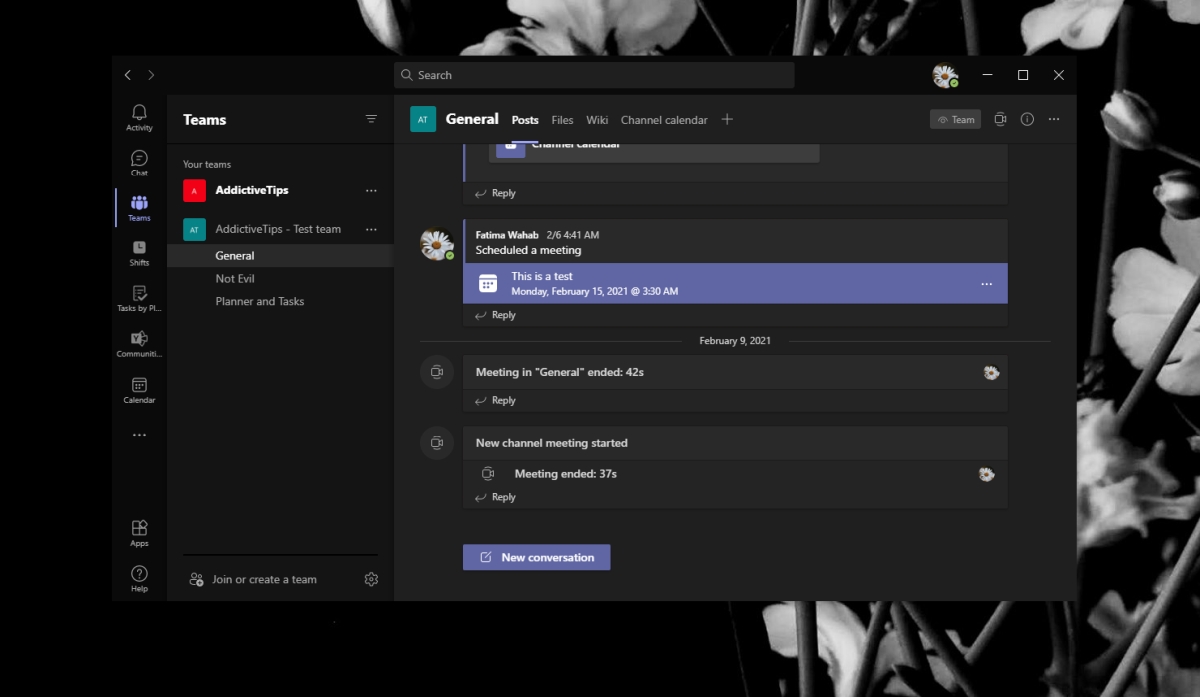
Programme d’installation de Microsoft Teams à l’échelle de la machine
L’installation de Microsoft Teams n’est pas difficile, peu importe si vous l’installez sur Windows 10 ou si vous l’installez sur macOS. Cela dit, les organisations qui fournissent des ordinateurs ou des ordinateurs portables à leurs employés l’équiperont de tout ce dont ils ont besoin pour travailler, y compris des applications telles que Microsoft Teams.
À cette fin, vous pouvez utiliser un programme d’installation à l’échelle de l’ordinateur pour Microsoft Teams.
Microsoft Teams: programme d’installation à l’échelle de la machine vs programme d’installation normal
Le programme d’installation à l’échelle de la machine Microsoft Teams;
- Installera la même version complète toutes les fonctionnalités que l’installateur normal installera.
- Le programme d’installation à l’échelle de la machine est utilisé par les administrateurs système pour automatiser l’installation.
- Le programme d’installation à l’échelle de la machine installera automatiquement Microsoft Teams pour chaque nouvel utilisateur configuré sur un système.
- Le programme d’installation à l’échelle du système installera Microsoft Teams dans le dossier d’un utilisateur.
- Les paramètres de Microsoft Teams qui ont été installés via le programme d’installation à l’échelle du système peuvent être gérés par la stratégie de groupe sous Windows 10.
- Les paramètres de Microsoft Teams peuvent être mis à jour pour tous les utilisateurs en exécutant des scripts sur la machine cible.
Utiliser le programme d’installation à l’échelle de la machine Microsoft Teams
Le programme d’installation à l’échelle de la machine Microsoft Teams peut être exécuté sur n’importe quel système auquel vous avez un accès administrateur, mais vous ne devez pas l’installer à moins qu’il ne soit sur un système configuré pour fonctionner avec un répertoire actif. Il n’est tout simplement pas nécessaire et cela peut causer des problèmes sur toute la ligne, par exemple, pourquoi Microsoft Teams continue de s’installer après que vous l’avez supprimé.
- Connectez-vous au système sur lequel vous souhaitez installer Microsoft Teams. Vous pouvez vous connecter à distance mais vous devez vous connecter avec un compte administrateur.
- Téléchargez le programme d’ installation de Microsoft Teams à l’échelle de la machine à partir de Microsoft . Assurez-vous d’avoir la version 32 bits / 64 bits et le type d’équipe / licence appropriés pour le système cible.
- Déployez l’installation et utilisez les configurations prédéfinies.
- Une fois le déploiement réussi, le programme d’ installation sera placé dans ou dans un
C:\Program Files\Teams Installerdossier. - Lorsqu’un nouvel utilisateur se connecte au système, le programme d’installation installe Microsoft Team s dans le dossier de l’utilisateur sous
C:\Users\UserName.
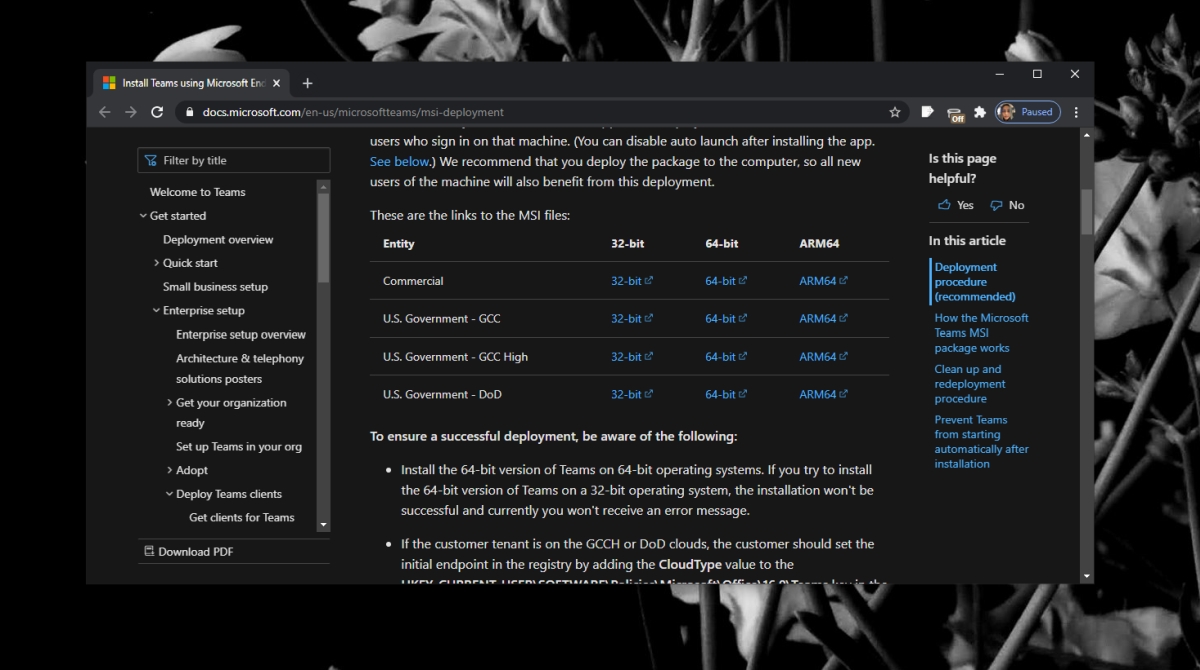
Conclusion
Le programme d’installation à l’échelle de la machine facilite l’installation de Microsoft Teams pour plusieurs utilisateurs sans qu’un administrateur système n’intervienne avec chacun. Ce n’est pas un outil de mise à jour. Microsoft Teams se mettra à jour automatiquement comme il le fait. La version installée est identique à celle que vous pouvez télécharger à partir de la page principale de téléchargement de Microsoft Teams.
